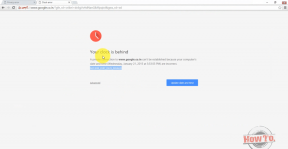วิธีสร้างใบปะหน้าใน Microsoft Word Online
เบ็ดเตล็ด / / November 29, 2021
ข้อดีหลักประการหนึ่งของ Microsoft Word Online คือความสามารถในการเข้าถึง ตราบใดที่คุณมี Microsoft 365 (เดิมคือ Office 365) คุณก็เปิดไฟล์คำและเอกสารอื่นๆ ได้ทุกที่ เช่นเดียวกับคู่ออฟไลน์ Word Online ยังมีฟีเจอร์และตัวเลือกที่ดีหลายอย่าง และการสร้างใบปะหน้าตั้งแต่เริ่มต้นก็เป็นหนึ่งในนั้น

Word Online ไม่มีฟีเจอร์หลักต่างจากแอปออฟไลน์ และเทมเพลตสำหรับใบปะหน้าก็เป็นหนึ่งในนั้น ซึ่งหมายความว่าคุณต้องสร้างหน้าปกตั้งแต่เริ่มต้นใน Word หรือแทรกหน้าปกที่ทำไว้ก่อนหน้านี้โดยตรง
หากแนวคิดนี้น่าสนใจสำหรับคุณ อ่านต่อไปเพื่อดูวิธีสร้างใบปะหน้าใน Word Online
มาเริ่มกันเลย.
เกี่ยวกับ Guiding Tech
การสร้างหน้าปกแบบกำหนดเอง
การสร้างใบปะหน้าแบบกำหนดเองบน Word ต้องใช้ความพยายามเล็กน้อยเนื่องจากคุณลักษณะบางอย่างหายไปจากเวอร์ชันออนไลน์ ตัวอย่างเช่น Word Online ไม่อนุญาตให้คุณเพิ่มหรือแก้ไขเส้นขอบของหน้า โชคดีที่เรามีวิธีแก้ปัญหาที่ดีในรูปแบบของเซลล์ตารางเดียว
ขั้นตอนที่ 1: เมื่อคุณเปิดเอกสาร Word เปล่าแล้ว ให้คลิกที่ แทรก > ตาราง แล้วเลือกเซลล์เดียวจากตาราง เมื่อเซลล์อยู่ในตำแหน่งแล้ว ค่อยๆ ดึงขอบด้านล่างลงมาจนกว่าคุณจะเห็นแท็บของหน้าที่ 2

ขั้นตอนที่ 2: จากนั้น ให้คลิกที่ Layout > Margins แล้วเลือก Narrow จากรายการ ตามชื่อที่แนะนำ ตัวเลือกนี้จะจำกัดระยะขอบที่ด้านบนและด้านล่างให้แคบลง

อย่างไรก็ตาม หากคุณต้องการระยะขอบที่แคบลง ตัวเลือกที่ดีที่สุดคือกำหนดความกว้างและความสูงที่กำหนดเอง โดยคลิกที่ Custom Margins ที่ด้านล่างและป้อนตัวเลข

เมื่อเสร็จแล้ว ให้ลากเส้นขอบด้านขวาของเซลล์ตารางไปทางขวา
ขั้นตอนที่ 3: เมื่อเส้นขอบอยู่ในตำแหน่งแล้ว ก็ถึงเวลาเพิ่มรูปภาพหรือข้อความที่คุณต้องการ ในการเพิ่มรูปภาพ ให้คลิกที่ แทรก > รูปภาพ แล้วเลือกตัวเลือกใดตัวเลือกหนึ่ง

เมื่อเสร็จแล้ว ให้ลากมุมหรือด้านใดด้านหนึ่งเพื่อปรับขนาด
นอกจากนี้ คุณยังสามารถเพิ่มเส้นขอบหรือเปลี่ยนรูปร่างได้ ในการดำเนินการดังกล่าว ให้ดับเบิลคลิกที่รูปภาพ แล้วตัวเลือกจะปรากฏที่ด้านบน
ขั้นตอนที่ 4: หากต้องการเพิ่มข้อความในหน้าปก ให้กด Enter เพื่อเพิ่มข้อความที่จำเป็น และเช่นเดียวกับเครื่องมือประมวลผลคำอื่นๆ คุณสามารถปรับแต่งประเภทแบบอักษร สี และขนาดได้ เมื่อเสร็จแล้วคุณจะเห็นรูปร่างหน้าตาคล้ายกับหน้าปก

และคุณสามารถเล่นกับการเยื้องของข้อความได้ตามที่คุณต้องการ
คุณยังสามารถเพิ่มข้อความเพื่อให้ปรากฏที่ด้านบนของภาพได้อีกด้วย ในการดำเนินการดังกล่าว ให้เลือกบนรูปภาพแล้วเลือก ตัดข้อความ > หลังข้อความ จากริบบิ้นด้านบน ถัดไป เพิ่มข้อความ

บันทึก: มีวิธีการข้างต้นเล็กน้อย Word Online ไม่มีตัวเลือกให้คุณย้ายหรือแก้ไขรูปภาพเมื่อตัดข้อความแล้ว หากคุณต้องแก้ไข คุณจะต้องลบการตัดคำหรือแก้ไขโดยใช้เวอร์ชันเดสก์ท็อป
วิธีที่เหมาะสมที่สุดในการหลีกเลี่ยงก็คือต้องแน่ใจว่ารูปภาพนั้นสมบูรณ์แล้วจึงตัดข้อความ
นอกจากนี้ คุณยังสามารถเพิ่มสีสันให้กับหน้าปกได้อีกด้วย โดยคลิกขวาที่เซลล์ตารางเพื่อแสดงตัวเลือกการจัดรูปแบบทั้งหมด จากนั้นเลือกสีจากตัวเลือก Cell Shading

เพิ่มรายละเอียดที่สำคัญ เช่น ชื่อ ชื่อหลักสูตร วันที่ และชื่อมหาวิทยาลัยที่ด้านล่าง และใบปะหน้าแบบกำหนดเองของคุณก็พร้อมแล้ว

โดยปกติ การทำงานกับ Word Online หมายถึงการเลิกใช้ฟีเจอร์บางอย่าง เช่น รูปร่าง แนวคิดที่นี่คือการค้นหาภาพสต็อกที่ดีซึ่งแสดงถึงแนวคิดหลักของงานที่มอบหมาย
เคล็ดลับเด็ด: คุณสามารถลองใช้เค้าโครงตารางและแทรกเซลล์สองสามเซลล์ แล้วระบายสีด้วยสีต่างๆ สำหรับโทนสีคู่
เกี่ยวกับ Guiding Tech
ทางเลือกที่ง่ายกว่า: ใส่ใบปะหน้า
ดังที่เราได้กล่าวไว้ข้างต้น Word Online ไม่อนุญาตให้คุณเลือกเทมเพลตใบปะหน้าโดยตรง ถ้าคุณไม่สามารถเข้าถึงแอป Word และไม่ชอบแนวทางที่ค่อนข้างเข้มงวดของ Word Online คุณสามารถสร้างใบปะหน้าบน แอพออกแบบกราฟิกอย่าง Canva และแทรกแบบเดียวกับรูปภาพ
ตัวอย่างเช่น เราแก้ไขเทมเพลตสำเร็จรูปนี้บน Canva และดาวน์โหลดเป็นไฟล์ PNG ต่อไป เราเพิ่มรูปภาพภายในเส้นขอบที่เราสร้างขึ้น

ข้อความและรูปแบบทั้งหมดจะได้รับการจัดการผ่านเครื่องมืออินโฟกราฟิก ไม่จำเป็นต้องทำอย่างนั้นใน Word
เกี่ยวกับ Guiding Tech
Word Can Be Creative
การออกแบบใบปะหน้าใน Microsoft Word (โดยเฉพาะในเวอร์ชันออนไลน์) อาจเป็นเรื่องยากเล็กน้อยเนื่องจากไม่มีองค์ประกอบหลัก โชคดีที่มีการปรับแต่งและความอดทนเล็กน้อย คุณสามารถสร้างใบปะหน้าแบบกำหนดเองสำหรับงานที่ได้รับมอบหมาย รายงาน การศึกษาวิจัย และอื่นๆ